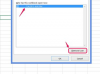Нажмите кнопку «Пуск» и выберите «Выполнить». Введите «cmd» в текстовое поле (без кавычек) и нажмите «ОК». Откроется командная строка. Введите следующее: ipconfig / all. Нажмите клавишу «Ввод». Отобразится список номеров и другая информация о конфигурации сети.
Найдите свой сетевой адаптер в этом списке заголовков. Если вы используете свой компьютер без проводов во многих разных местах, вам, возможно, придется просмотреть множество различных вариантов, чтобы найти свой адаптер. Если вы подключаетесь к Интернету с помощью кабеля, найдите заголовок, который начинается с «Подключение адаптера Ethernet по локальной сети». Если вы подключаетесь по беспроводной сети, посмотрите для заголовка, который начинается с «Беспроводное подключение адаптера Ethernet». Обычно вы видите только IP-адрес, отображаемый под одним заголовком в любом категория.
Запишите свой IP-адрес и шлюз по умолчанию на листе бумаги или в текстовом файле. Если ваш IP-адрес 0.0.0.0 или начинается с 169.254, отключите маршрутизатор Netgear от источника питания. Также отключите кабельный или DSL-модем. Обязательно отключите оба устройства; их выключение с помощью выключателя питания может не иметь такого же эффекта. Подождите 20 секунд, прежде чем снова подключить модем. Подождите, пока на модеме не загорятся индикаторы. Снова подключите беспроводной маршрутизатор Netgear. Подождите две минуты. Снова используйте "ipconfig / all". Теперь у вас должен быть другой IP-адрес.
Пингуйте свой шлюз по умолчанию. В командной строке введите «ping 192.168.1.1» (заменив адрес шлюза по умолчанию на 192.168.1.1). Вы должны получить четыре ответа, все из которых будут начинаться либо с «Ответить от», либо с «Истекло время ожидания запроса». если ты получите сообщение «Превышено время ожидания запроса», отключите беспроводной маршрутизатор Netgear от источника питания на 20 секунд и подключите его снова. Подождите две минуты, прежде чем снова использовать "ping". Если вы получаете ответы «Ответить от», проверьте, работает ли ваше Интернет-соединение снова.
Откройте веб-браузер. В адресной строке введите "http://192.168.1.1" (заменив адрес шлюза по умолчанию на 192.168.1.1). Нажмите Ввод." Если ваш маршрутизатор Netgear защищен паролем, вам будет предложено ввести имя пользователя и пароль. Имя пользователя по умолчанию для маршрутизатора Netgear - «admin». Когда вы успешно вошли в имя пользователя и пароль, ваш веб-браузер покажет вам страницу конфигурации вашего Netgear Беспроводной маршрутизатор. Если ваш веб-браузер никогда не загружает веб-страницу или не запрашивает имя пользователя и пароль, вы не связываетесь со своим маршрутизатором Netgear. Еще раз проверьте адрес, который вы ввели в адресную строку. Если вы ввели его правильно и ваше соединение является беспроводным, либо проблема с вашей беспроводной картой, либо ваш маршрутизатор Netgear неправильно отправляет беспроводной сигнал. Убедитесь, что ваша беспроводная карта включена (с помощью встроенного в Windows апплета сетевых подключений или стороннего программного обеспечения, поставляемого с вашей беспроводной картой). Убедитесь, что настройки подключения (SSID, тип безопасности, ключ или фраза-пароль) соответствуют вашей сети. Посмотрите на индикаторы на беспроводном маршрутизаторе Netgear. Индикатор беспроводной связи должен быть зеленым. Если он оранжевый или совсем не горит, ваш маршрутизатор не отправляет беспроводной сигнал.
Убедитесь, что все настройки на странице конфигурации Netgear верны. Большинство интернет-провайдеров используют динамический IP-адрес и адреса DNS-серверов. Некоторые интернет-провайдеры требуют входа в систему, а некоторые нет. Чтобы быть уверенным, обратитесь к информации о конфигурации, которую ваш интернет-провайдер предоставил вам при установке доступа в Интернет, или позвоните по номеру службы технической поддержки вашего интернет-провайдера.
Щелкните «Настройки беспроводной сети» на панели навигации в левой части страницы. Если вам не удалось получить доступ к странице конфигурации по беспроводной сети и вам пришлось подключиться к маршрутизатору Netgear с кабелем Ethernet, убедитесь, что эти настройки остаются такими, как вы их определили при настройке вашего сеть. Если нет, либо измените настройки по своему усмотрению, либо измените конфигурацию вашей беспроводной карты в соответствии с этими настройками. Не забудьте нажать кнопку «Применить», если вы вносите какие-либо изменения.
Щелкните «Состояние маршрутизатора» на панели навигации в левой части страницы. В разделе «Интернет-порт» проверьте свой IP-адрес. Если адрес начинается с 169.254, вы не обмениваетесь данными с кабельным или DSL-модемом. Отключите кабельный или DSL-модем от источника питания на 20 секунд, а затем снова подключите его. Подождите две минуты и обновите эту страницу. Если ваш IP-адрес по-прежнему начинается с 169.254, проблема связана либо с кабелем, соединяющим беспроводной маршрутизатор Netgear с кабельным или DSL-модемом, либо с самим модемом. Если ваш IP-адрес 0.0.0.0, проблема с подключением к Интернету, и вам следует позвонить в службу технической поддержки вашего интернет-провайдера.
Запишите всю информацию о конфигурации, прежде чем пытаться сбросить настройки беспроводного маршрутизатора Netgear до заводских настроек по умолчанию. Сброс может решить вашу проблему, но он сотрет всю вашу информацию о конфигурации, и вам придется впоследствии перенастроить маршрутизатор Netgear с нуля. Для сброса большинства маршрутизаторов Netgear используйте кончик ручки или отогнутую канцелярскую скрепку, чтобы нажать и удерживать кнопку сброса на задней панели маршрутизатора, пока индикатор проверки не замигает. Отпустите кнопку и подождите две-три минуты. Подключитесь к странице конфигурации маршрутизатора в веб-браузере. Войдите в систему с именем пользователя и паролем по умолчанию и настройте маршрутизатор. Возможно, вам придется подключиться к маршрутизатору с помощью кабеля Ethernet для выполнения этой начальной настройки.
Подсказка
Команду ipconfig / all можно использовать практически на любом компьютере, подключенном к сети или Интернету. Если «cmd» не открывает командную строку, вы можете использовать любой метод, разрешенный вашей операционной системой, чтобы открыть командную строку или оболочку. Если ваш беспроводной маршрутизатор Netgear не отправляет беспроводной сигнал даже после того, как вы его выключили, подождите 20 секунд и снова включите его, вы можете использовать кабель Ethernet, чтобы подключить компьютер непосредственно к маршрутизатору, чтобы продолжить исправление проблем.